בוודאי שאין צורך לדבר על מה זה טורנט. לקוח טורנט כזה או אחר מותקן בכל מחשב שני, כל משתמש שני השתמש בו לפחות פעם אחת כדי להוריד קובץ, וכל משתמש שלישי משתמש במשאבי טורנט באופן קבוע. ולכן, עבור רבים, שגיאת הטורנט "הגישה נדחתה" היא תופעה לא נעימה ביותר.
למה זה קורה
ייתכנו מספר סיבות לשגיאה זו. בהתאם לכך, הדרכים לפתור את זה יהיו שונות. עם זאת, שכיחה כמעט בכל המקרים היא שגיאה הקשורה במידה מסוימת בהשגת זכויות גישה מלקוח הטורנט או מהמשתמש עצמו.

אז למה הטורנט מקבל שגיאת "גישה נדחתה":
- ללקוח עצמו אין מספיק זכויות לעשות שום דבר עם הקובץ;
- ל-למשתמש אין הרשאות מספיקות לפעולות קבצים;
- אנטי וירוס חוסם את לקוח הטורנט;
- חוסר מקום פנוי בדיסק;
- תיקיה לא חוקית עבורמוריד קבצים.
ללקוח טורנט אין מספיק זכויות
הסיבה הנפוצה ביותר מדוע מופיעה שגיאת טורנט "גישה נדחתה" היא שלאפליקציה אין הרשאות מספיקות לשמור את הקובץ. כדי למנוע שגיאה זו, עליך לתת לתוכנית את זכויות הניהול הדרושות. במילים אחרות, הפעל אותו כמנהל.
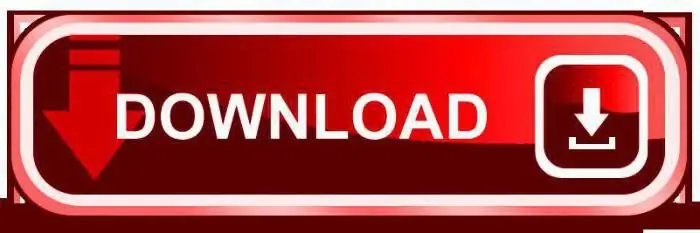
למרבה הצער, מערכת ההפעלה Windows אינה מאפשרת ניהול גמיש כל כך של זכויות המשתמשים והיישומים הקשורים אליהם, כמו בלינוקס. לכן, הפתרון היחיד במקרה זה, כדי ששגיאת "הגישה נדחתה" של הטורנט לא תחזור, הוא:
- לחץ ימני על סמל לקוח הטורנט;
- בתיבת הדו-שיח שנפתחת, בחר "הפעל כמנהל".
אבל כדי לא לחזור על הפעולה הזו בכל פעם שתתחיל, אתה יכול:
- לחץ ימני על סמל הלקוח;
- בחר "מאפיינים" בתפריט ההקשר;
- עבור לכרטיסייה "תאימות" וסמן את התיבה שליד האפשרות "הפעל תמיד כמנהל מערכת".
למשתמש אין מספיק זכויות
סיבה נפוצה נוספת מדוע צצה שגיאת טורנט "גישה נדחתה" היא היעדר זכויות מנהל עבור המשתמש עצמו. כדי לפתור את הבעיה, עליך להיכנס כמנהל מערכת. או לבדוק אילו זכויות יש לומִשׁתַמֵשׁ. כדי לעשות זאת, אתה צריך:
- פתח את "לוח הבקרה";
- עבור אל "חשבונות משתמש";
- בחר "שנה סוג חשבון".

אם יש חשבון אורח או "רגיל", יש לשנות אותו למנהל. כמובן שניתן לעשות זאת רק אם למשתמש עצמו יש הרשאות מנהל.
תיקיית שמירה שגויה
אם המחשב כותב: "שגיאת טורנט: "גישה נדחתה", הגיוני גם לבדוק אם התיקיה שהוקצתה לשמירת הקובץ שהורד בכלל קיימת. לחילופין, למשתמש אין מספיק זכויות לעבודה עם התיקיה הזו.
הפתרון כאן ברור: עליך לשנות את תיקיית השמירה עבור קבצי טורנט או לקבל את הזכויות המתאימות. אופן העבודה עם זכויות תואר בשתי הפסקאות הקודמות, אבל כדי לשנות את התיקיה להורדת קבצים, אתה צריך:
- הפעל את האפליקציה עצמה.
- בתפריט הראשי, בחר את הפריט: "הגדרות - הגדרות תוכנית".
- בחלק השמאלי של החלון, מצא את הפריט "תיקיות" ולחץ עליו.
- בחלק הימני של אותו חלון, עליך למצוא את הפריטים: "הצב קבצים שהועלו לתוך" ו"הצב הורדות שהושלמו לתוך". כברירת מחדל, תיקיות ההורדה ממוקמות כאן. עם זאת, אם הטורנט נותן שגיאת "גישה נדחתה", מומלץ לשנות אותה לזו שנוצרה על ידי המשתמש בתיקיית "מסמכים".
אנטי-וירוס להט יתר
לעיתים קרובות, שגיאת גישה לתוכנית מסוימת עשויה לנבוע גם מהעובדה שהאנטי-וירוס מוגדר בצורה אגרסיבית מדי כלפי יישומי צד שלישי וחוסם כל פעילות חשודה, מנקודת מבטו, של תוכנית. לקוחות טורנט אינם יוצאי דופן. זה הזמן שבו שגיאת הטורנט "גישה נדחתה" עשויה לצוץ.

כדי לפתור את הבעיה, אתה רק צריך להגדיר נכון את "הרשימה הלבנה" של האנטי וירוס שהותקן על ידי המשתמש, כלומר להוסיף את האפליקציה להורדת הטורנט לרשימת התוכניות המהימנות. אנטי וירוסים שונים עושים זאת בצורה שונה, אבל בכל מקרה, הגיוני לחפש את הפריט הזה בסעיף ההגדרות.
אתה יכול גם לנסות להשבית את האנטי וירוס בזמן הורדת הטורנט, אבל זה מאוד לא מעודד.
חוסר מקום פנוי בדיסק
לעתים נדירות למדי, אבל עדיין קורה ששגיאת גישה לטורנט מתרחשת כאשר אין מספיק שטח דיסק פנוי.
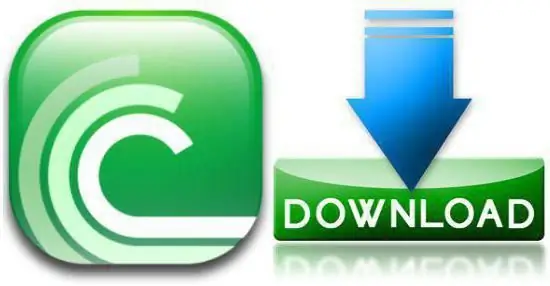
הפתרון מציע את עצמו: אתה צריך לנקות את הדיסק מכל מיותר או (אם יש כמה מחיצות לוגיות) לשנות את מטרת לא רק של תיקיית ההורדה, אלא גם של הדיסק. איך זה נעשה נאמר למעלה.
התקנה מחדש של האפליקציה
לבסוף, המוצא האחרון, שאליו ניתן לפנות למקרה שאף אחד מהדברים לעיל אינו עוזר, הוא להתקין מחדש לחלוטין את לקוח הטורנטהקפד לנקות את רישום המערכת מ-"tails".
ההליך יהיה כדלקמן:
- התחל את "לוח הבקרה" ומצא את הקטע "תוכניות".
- בחר "הסר התקנה של תוכנית".
- ברשימת האפליקציות המותקנות הבנויה, מצא את השם של לקוח הטורנט, סמן אותו ולחץ על הכפתור "מחק".
- לאחר מכן, עליך לנקות את הרישום. ביצוע זה ידני למתחילים הוא מאוד לא מעודד: קיים סיכון גבוה לפגיעה במערכת ההפעלה עצמה. מומלץ להיעזר בשירותי ניקוי מיוחדים. לדוגמה, ה-Ccleaner האגדי מושלם.
- לאחר ניקוי הרישום, עליך להפעיל מחדש את המחשב ולהתקין שוב את לקוח הטורנט.
כפי שאתה יכול לראות, גם אם אתה מקבל שגיאת "גישה נדחתה" בעת הורדת טורנט, ישנן דרכים רבות לפתור את הבעיה.






